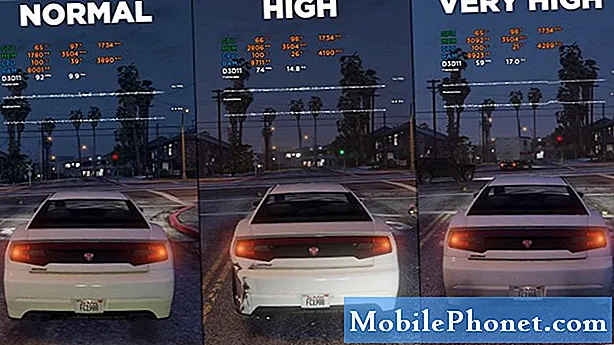Садржај
Претраживање рефлектора у иОС-у вам омогућава да претражите читав телефон за нешто што тражите. Било да се ради о е-поруци, апликацији, контакту или документу, претрага Спотлигхт-а је као оно што је индексирано у Виндовсима; када унесете фразу за претрагу, она претражује вашу целу машину за датотеке које се односе на ту фразу.
У иОС-у 6, приступили сте Спотлигхт претраживању тако што сте пребацили удесно и имали га да се појављује, и било је тако све од када је Спотлигхт претрага уведена у иОС-у, па бисте помислили да би било исто у иОС-у 7, зар не? Погрешно. Аппле је променио гест кретања у иОС 7 у нешто што компанија никада раније није имплементирала у иОС-у, тако да је у почетку мало тешко наћи. Ево како то урадити.

Приступање Спотлигхт претраживању
Да бисте дошли до тражилице Спотлигхт и пронашли нешто што сте тражили, једноставно превуците прстом надоле у средини почетног екрана. Полако, зар не? Наравно да јесте, али је невероватно како вам Аппле не каже да су је променили, а пошто је то гест који се никада није користио, Аппле је прешао доле на средини почетног екрана, што је последњи гест који ћете икада помислити оф.
У сваком случају, да бисте изашли из тражилице Спотлигхт, можете или да притиснете дугме Хоме, додирнете “Цанцел” или тапнете било где у области у којој се ваш почетни екран и даље приказује.

Прилагођавање претраге у центру пажње
Претраживање рефлектора долази са мало прилагођавања, али не много. Да бисте приступили овим опцијама, отворите апликацију Поставке и идите на Генерал> Спотлигхт Сеарцх. Одатле можете да изаберете које типове датотека желите (а не желите) које су укључене у Спотлигхт претрагу. Само додирните ставку да бисте је одабрали / поништили. Квачица поред ставке омогућава вам да знате да ће те врсте датотека бити укључене у Спотлигхт претрагу.
Ставке можете преуредити што се тиче типова датотека које се појављују на врху листе када тражите нешто. Само додирните и држите три хоризонталне линије десно од ставке и превуците је на другу позицију - или вишу на листи или ниже.
Ја лично не користим Спотлигхт претрагу и не постоји начин да га искључим без јаилбреакинга, нажалост, али то ионако не стиже на пут толико, јер је мало вероватно да ћете га случајно отворити док сте заправо били покушавате да отворите апликацију или завршите други покрет преласком прстом.